ZOOM を録画する習慣を持とう!
ZOOM 使ってますかー?(#^^#)
オンラインでビジネスやられている方は、
ほぼ使用していると思います。
ある時、起業2年目で一般会社員の4倍稼いだ
ボーダーフリー株式会社の秀村祐二さん
(労働時間を月20時間以内にする働き方を提唱)
に、言われたんです。
『これ、録画してます?』って。
(/・ω・)/
し、してません。。。。
今回は、なぜZOOMの録画をしておくべきなのか。
と
ZOOM録画の仕方、見方を簡単にお伝えします。
ZOOM の録画をする理由
ZOOM録画をする理由は、ズバリ
使えるから!!!
その内容にもよりますが、
録画をしておくことでこんな使い道が考えられます。
◎今日の振り返りとしてお客様にお渡しできる
◎今日の振り返りとして自分で復習や話し方伝え方の
チェックができる。
◎セミナーだった場合は、その録画したものを
プレゼント企画のプレゼントにする。
◎YouTubeなどにあげて、無料公開で視聴者を
集める。
◎動画自体をコンテンツ化して
商品とする。

なるほど。
せっかく発信しているから
ちゃんと取っておくと
良いですね。

うん。この間の
セミナーめちゃくちゃ
分かりやすかったもん!
あれ良かった本当に。

私、ZOOM無料版なんですが、
それでも録画可能ですか?

有料版の方が出来ることは
増えるけど。
無料版でも可能です。
ZOOMの録画方法
ZOOM無料版の録画の場合
ZOOM自動録画
自動録画をする場合は、
ミーティングをスケジュールするときに、
『ローカルコンピューターにミーティングを自動記録』チェックをいれればOK!
*ローカルコンピューターというのは、自分のパソコン。と思っておいて良いです。

ここにチェックを入れておくと、始まると同時勝手に録画してくれます。
始めると、中央下に『一時停止ボタン』もあるので、止めたい時は止めることも可能です。
ZOOMを終了させると、勝手録画したものを自分のパソコンに保存してくれます。
手動録画
手動でやる場合は、始まったらこのボタンが中央下にあるはずなので、
『レコーディング』を押せばOK! これも、ZOOM終了と同時にパソコンに保存されます。


あの、
パソコンのどこに
保存してあるのでしょうか。
見当たらなくて。。

ZOOMフォルダーに
保存されるのだけど。
上手く見当たらない時あるよね。
めっちゃ探したもん。
ZOOM録画したものの保存先(パソコンに保存した場合)

ZOOM設定画面→記録→ローカル記録
と開けていくと、上記画像のようなものが出てくると思います。
その黄色の部分
をよく見ると、自分のパソコンのどこに保存されたかが書いてあります。
この例だと、デスクトップ と書いてあるので、
デスクトップに保存されていました。
有料版の場合
有料版になると、何が良いかというと、
パソコン保存だけでなく、クラウド保存もできます。

クラウドとは。
なんぞや?
パソコン本体ではなく、ネット上に保存される
イメージです。
パソコンの容量を使わない
パソコンに負荷がかからない
のがメリットです。
また、ネット上に保存されるので
誰かに渡したい場合も
リンクを送ればいいので、
シェアがしやすくなるのが
良い点です。
有料版のZOOM自動録画の仕方
自動録画の仕方は、無料版と同じで
ZOOMミーティングをスケジュールするときに
録画をチェックします。
無料版と違うのは、
パソコン保存かクラウド保存が
選べるところです。


コンピューター上とクラウドどちらを
選べばいいのかしら?
クラウドを選んでも、
後からコンピュータ上に
落とせるので、
迷ったらとりあえずクラウドで
良いと思います。(#^^#)
ただ、クラウドに保存しておける量が
2-5時間分なので、
気にせず録画を貯めていきたい
場合は、パソコン保存がおすすめです。
ZOOMでクラウド録画したものの保存先は?

ZOOMクラウド録画したものは、記録→クラウド記録のページに出ています。
ミーティングトピックの トピックの名前をクリックすると見れます。
ZOOM録画を共有する場合

先ほどの右端に『共有』ボタンがあるので、それを押すと
上記出てくるので、『Copy Sharing Infomation』を押すと、
URLなどがコピーできるので、
それを、
ペッ!と貼って シェアしたい方に送ればOKです。
ZOOM録画マニアックな話
クラウド録画が保存できる容量がこれくらいだそうです。
| プランタイプ | 無料アカウント容量 |
|---|---|
| Pro | 1 GB/Proユーザー |
| Business | 1 GB/Proユーザー |
| Education | 0.5 GB/Proユーザー |
| Zoom Rooms | 1 GB/Zoom Room |
1GBで少なくとも2-3時間 多くて5時間くらいの録画保存
が可能それ以上したい場合は、追加料金がかかります。
(クラウド保存の場合)
ZOOMの録画方法と、保存先でしたー!

この内容、知ってますー
とか、
いや、ここはこうした方がいいのに!
と思ったあなた!
それがあなたの才能です(#^^#)
この内容がムズイ。。と思う人も
いるから。(それは私。。)
それを是非活かしてみましょう♪
ーーーーーーーーーーーーーーーーーーーーーーーーーーーーーーーー
自分の強みと才能を活かした『自分ビジネス』について
詳しく知りたい。
このHPに自分のプロフィールを掲載したい。
起業軸を作りたい方は、
恐らくどこよりも濃いメルマガ
Wgiftの無料メルマガにご登録を(#^^#)
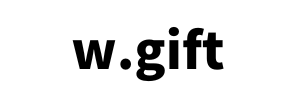



コメント